Формат ODS за последнее время набрал большую популярность. Кто не знает, эти файлы несут в себе данные электронных таблиц, а если быть точнее, то свободных электронных таблиц. Главный его конкурент - это, конечно, XLS, с которым работает всем известная программа Excel. Но какое приложение работает с форматом ODS? Чем открыть его? Именно об этом мы и поговорим в этой статье.
Программы для работы с ODS
Перед тем, как выяснять, чем открыть ODS-файл, давайте разберемся с самим форматом. Первое, что стоит знать, - это, как было сказано, формат свободных электронных таблиц. Создан он был в 2006 году под руководством команды разработчиков офисного пакета OpenDocument, и стал сразу же стандартизированным во всех их программах. В те времена на рынке главенствовал Microsoft Office с расширением XLS, но таблицы у них были не свободны, поэтому когда разработчики узнали, что появился формат ODS, сразу начали его популяризировать.
В настоящее время с этим форматом стали считаться и другие разработчики программ, и практически во всех табличных редакторах есть функция взаимодействия с ODS. В статье же будет приведено три популярных способа, и вы узнвете чем открыть ODS.
Способ №1: OpenOffice
Чуть выше было уже сказано, что ODS является стандартным форматом для табличного редактора из стандартного пакета OpenOffice, соответственно, чтобы открыть файл этого типа, в первую очередь стоит воспользоваться программой Calc из этого набора программ. Давайте рассмотрим способы открытия данного формата на конкретном примере.
Установив пакет программ OpenOffice в операционной системе, все файлы с расширением ODS будут ассоциироваться с программой Calc, поэтому для их открытия понадобиться всего-навсего дважды кликнуть по нужному файлу. Или используйте следующую инструкцию:
- Запустите файловый менеджер "Проводник".
- Перейдите в директорию с нужным файлом.
- Дважды кликните по нему. Или нажмите правой кнопкой мыши и выберите пункт "Открыть".
Здесь стоит уточнить, что данный метод сработает только в том случае, если настройки программы не были вами изменены. В противном случае, вы можете их вернуть обратно или же воспользоваться следующей инструкцией:
- Запустите программу OpenOffice.
- В главном меню выберите пункт "Открыть". К слову, это же действие можно совершить, нажав клавиши Ctrl+O.
- В появившемся окне "Проводника" перейдите в папку с файлом ODS.
- Выделите его.
- Нажмите по кнопке "Открыть".
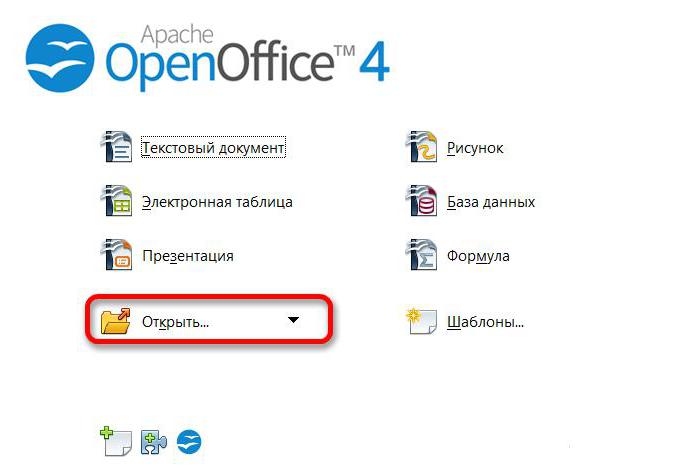
Теперь вы знаете, чем открыть ODS-файл, но это всего лишь первая программа из трех, поэтому перейдем ко второй.
Способ №2: LibreOffice
Пакет офисных программ LibreOffice во многом похож на OpenOffice, и это неспроста. Дело в том, что у них один и тот же разработчик, просто в какой-то момент штат разделился надвое - одна часть команды продолжала заниматься разработкой OpenOffice, а другая занялась созданием LibreOffice. Отсюда следует то, что программы работают одинаково и инструкции по открытию ODS-файлов у них схожи:
- Запустите программу Calc из пакета офисных программ LibreOffice.
- Нажмите по пункту "Файл", который находится на верхней панели.
- Из выпадающего меню выберите "Открыть".
- В окне "Проводника", которое после этого появится, перейдите в каталог с файлом ODS.
- Предварительно выделив файл, нажмите кнопку "Открыть".
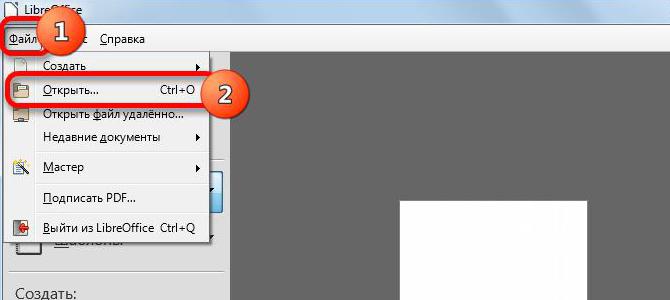
Как можно заметить, инструкция аналогична предыдущей, изменения касаются лишь интерфейса приложения, да и то в малой степени. Теперь вы знаете чем открыть формат ODS, сейчас же перейдем к последнему способу.
Способ №3: Excel
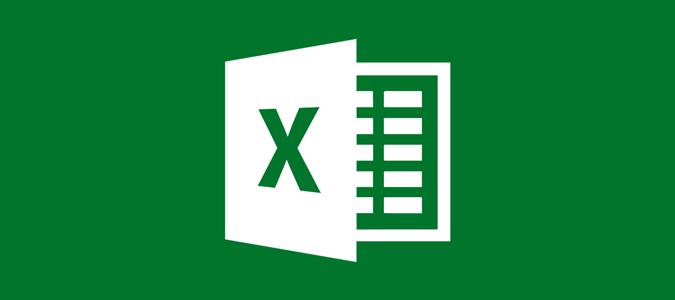
Ранее эта программа уже упоминалась, насколько вы можете помнить, Excel поддерживает формат XLS, но когда расширение ODS стало набирать популярность, команде разработчиков из Microsoft пришлось с ним считаться, соответственно, они добавили поддержку ODS в свой табличный редактор. Вот как можно открыть ODS-файл в нем:
- Откройте программу Excel.
- Нажмите по кнопке "Файл" или по значку Microsoft Office (в зависимости от версии программы).
- В меню выберите пункт "Открыть".
- В "Проводнике" перейдите в папку с файлом ODS и откройте его.
Файл будет открыт. Возможно, программа предложит адаптировать формат под XLS, в этом случае нажимайте "Да". Теперь вы знаете, чем открыть файл ODS, надеемся статья была для вас полезна.

























